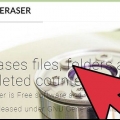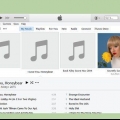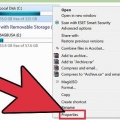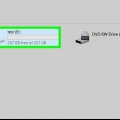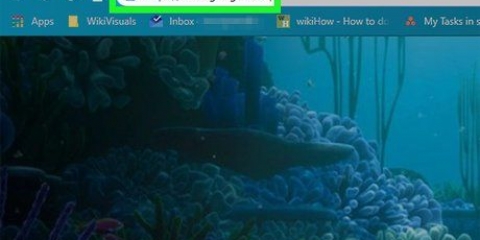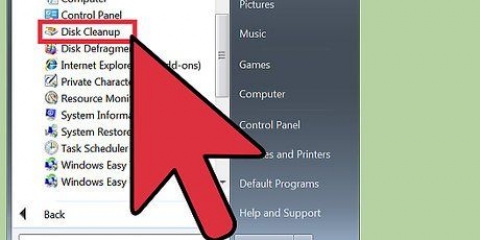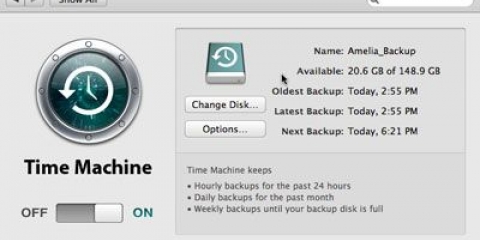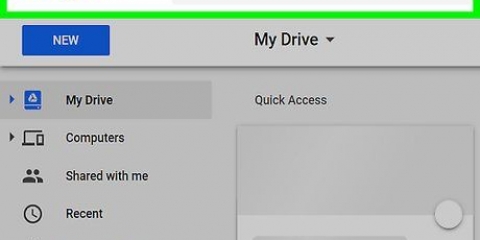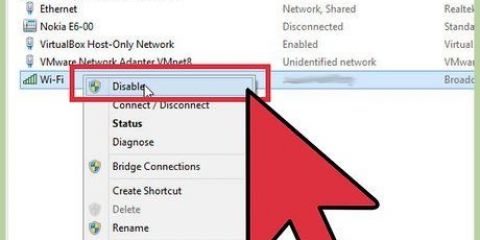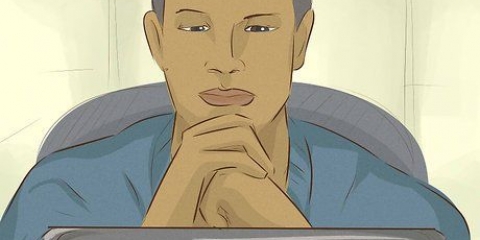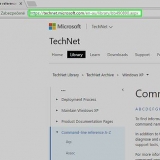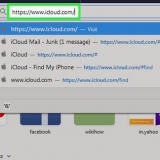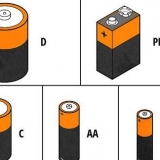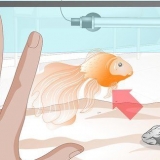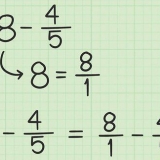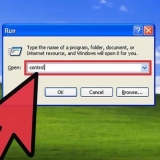Daar is sekere lêers wat slegs in Windows bekyk kan word, soos .exe-lêers – hulle werk nie op `n Mac nie. Programme kan nie gekopieer word nie, slegs dokumente en data.
Skuif lêers van 'n rekenaar na 'n mac
Inhoud
As jy `n nuwe rekenaar wil hê en besluit om van `n rekenaar na die Mac te skuif, of as jy albei stelsels op jou tuisnetwerk of by die werk het, wonder jy dalk hoe om lêers van die rekenaar na die rekenaar oor te dra. mac. Volg hierdie gids vir verskeie maklike metodes om jou data oor te dra.
Trappe
Metode 1 van 5: Gebruik Windows Migration Assistant

1. Laai Windows Migration Assistant af na jou Windows-rekenaar. Werk op beide Windows-rekenaar en Mac, hierdie program skuif lêers en instellings na die Mac. Tydens hierdie proses word `n nuwe gebruiker op die Mac-rekenaar geskep, en alle inligting word na die nuwe gebruiker oorgedra.
- Van al die metodes wat hier bespreek word, is dit die enigste een wat ook persoonlike data oordra, soos boekmerke, kalenderdata, kontakte en voorkeure.
- Die Assistent is reeds op die Mac geïnstalleer.
- Die program kan direk vanaf die Apple-webwerf afgelaai word. Sodra dit afgelaai is, voer die program uit om dit te installeer. Na die installasie sal die Migrasie-assistent outomaties oopmaak.

2. Deaktiveer ander programme. Om te verseker dat die oordrag sonder onderbreking plaasvind, deaktiveer enige antivirus- en brandmuursagteware op die rekenaar.

3. Weet wat die administrateur wagwoord is. Afhangende van wat jy wil oordra en waarheen, sal jy die administrateurbewyse vir beide die rekenaar en Mac nodig hê.

4. Koppel die rekenaars. Vir Windows Migration Assistant om te werk, moet beide rekenaars op dieselfde netwerk wees. Die mees stabiele manier om dit te doen is om beide rekenaars direk aan mekaar te koppel met `n CAT6 Ethernet-kabel. Albei rekenaars kan ook via `n roeteerder aan `n tuisnetwerk gekoppel word. Jy kan ook draadloos koppel, maar dit word nie aanbeveel nie weens die groot hoeveelhede data wat gestuur kan word en die moontlikheid dat die verbinding verval.

5. Begin die Migrasie-assistent. Sodra jy die Assistent in Windows oopgemaak het, klik Gaan voort om na die Mac te begin soek. Op die Mac, maak Migration Assistant oop in die Utilities-lêergids. Maak die Finder oop en klik op Gaan, dan Utilities. Dubbelklik op die Migrasie-assistent.
Kies "Van `n Mac, rekenaar, Time Machine-rugsteun of opstartskyf" en klik Gaan voort. Nadat u die administrateurwagwoord ingevoer het, kies `Van `n Windows-rekenaar` en klik Gaan voort.

6. Maak ander programme toe. Die Assistent op die Mac vra jou toestemming om ander lopende toepassings te sluit. Die assistent sal nie behoorlik funksioneer as ander programme loop nie.

7. Kies jou rekenaar. In die Mac Assistant, kies jou rekenaar uit die lys en wag vir die wagwoord om te verskyn. Jy behoort dieselfde kode op beide jou Mac en jou rekenaar te sien. Sodra jy seker is dat hulle dieselfde kode vertoon, klik Gaan voort op die PC Assistant om voort te gaan.

8. Kies die data wat jy wil skuif. Nadat jou Mac jou rekenaar vir die data geskandeer het, sal `n lys van die data wat geskuif kan word, verskyn. Jy kan die data wat jy wil oordra kies en ontkies. As jy gelukkig is, klik op Gaan voort op die Mac. Beweeg sal begin en `n vorderingsbalk sal verskyn.

9. Meld aan by jou nuwe rekening. Wanneer die oordrag voltooi is, kan jy by die nuutgeskepte rekening aanmeld en die instellings aanpas. Jy sal gevra word om `n nuwe wagwoord in te voer wanneer jy vir die eerste keer by die nuwe rekening aanmeld.
Metode 2 van 5: Deel dopgehou oor `n direkte verbinding

1. Dui aan watter vouers jy wil deel. Soek die dopgehou wat jy na die Mac wil skuif. Sodra jy een gevind het, regskliek daarop en kies Eienskappe in die kieslys. Klik in die Eienskappe-venster op die Deel-oortjie.

2. Klik Gevorderde deling om daardie venster oop te maak. Merk die `Deel vouer` blokkie. Jy kan die vouer hernoem sodat dit anders lyk wanneer dit op Mac oopgemaak word.

3. Koppel die rekenaars aan mekaar. Koppel die rekenaar en Mac met `n CAT6 Ethernet-kabel. Maak seker dat jy die kabel aan die Ethernet-poort koppel.

4. Vind jou rekenaar se IP-adres. Druk die Windows+R-sleutels om die Run-dialoog oop te maak. Voer `cmd` in die veld in en druk Enter. Dit sal die opdragprompt oopmaak. Tik `ipconfig` en druk Enter om jou rekenaar se netwerkinligting te vertoon. Soek die IP-adres of IPv4-adres; hulle is vier stelle getalle, geskei deur `n punt. Byvoorbeeld: 192.168.1.5

5.Maak die bedienerverbinding op die Mac oop. Maak Finder oop en klik `Gaan` in die kieslysbalk. Kies Koppel aan bediener. `n Dialoogkassie sal oopmaak, waar jy `n bedieneradres kan invoer. Tik in hierdie veld: `smb://` gevolg deur die IP-adres vir die rekenaar. Gebaseer op die voorbeeld hierbo, die inskrywing: `smb://192.168.1.5`. Druk `Connect`.

6. Voer jou aanmeldbesonderhede in. Jy het jou rekenaar gebruikersnaam en wagwoord nodig om daaraan te koppel. Die bediener sal op die lessenaar verskyn en jy kan gedeelde lêers soek en kopieer.
Metode 3 van 5: Gebruik `n eksterne hardeskyf

1. Formateer die hardeskyf. Daar is twee hooftipes lêerstelsels vir eksterne dryf wat jy met beide `n Mac en `n rekenaar kan gebruik. NTFS is die verstek lêerstelsel vir Windows. FAT32 is die lêerstelsel wat op alle bedryfstelsels werk.
- NTFS-aandrywers kan deur `n Mac gelees word, maar nie oorskryf nie. Dit beteken dat data van `n NTFS-aandrywer na `n Mac gekopieer kan word, maar data kan nie vanaf `n Mac na `n NTFS-skyf geskryf word nie. FAT32 ondersteun lees en skryf op beide Mac en PC.

2. FAT32 het 4 GB datalimiet. Dit beteken dat as jy groter lêers vanaf `n rekenaar wil oordra, jy NTFS moet gebruik. Dit verseker dat jou Mac net die skyf kan lees, maar jy kan steeds daardie skyf gebruik om lêers van die rekenaar na `n Mac te skuif.

3. Koppel die aandrywer aan die rekenaar. Sodra die skyf gekoppel is, kan jy die lêers en gidse daarna kopieer. Wag totdat die lêers klaar gekopieer is en ontkoppel dan die skyf weer.

4. Koppel die skyf aan die Mac. Sodra die skyf gekoppel is, kan jy die lêers en gidse daaruit onttrek. Wag totdat die lêers klaar gekopieer is en ontkoppel dan die skyf weer.
Metode 4 van 5: Brand CD`s of DVD`s

1. Maak seker jy het die regte hardeware. Om `n CD of DVD te brand, benodig jy `n aandrywer wat dit kan doen. Die meeste huidige aandrywers het hierdie vermoë. Benewens die hardeware het jy ook geskikte sagteware nodig. Windows Vista en later kom met brandsagteware wat in die bedryfstelsel ingebou is. Windows XP kan CD`s brand, maar nie DVD`s nie; jy benodig derdeparty-sagteware daarvoor.

2. Plaas `n leë skyf in. Die AutoPlay-venster behoort nou oop te maak, wat jou die opsie gee om lêers by die skyf te voeg om te brand. As AutoPlay nie begin nie, maak Rekenaar oop en dan die skyfstasie. Dit is waar jy lêers kan sleep en laat val en die Brand-knoppie kan druk wanneer jy klaar is.
CD`s kan ongeveer 750 MB hou en DVD`s ongeveer 4,7 GB.

3. Wag totdat die brandproses klaar is. Afhangende van die hoeveelheid data wat jy wil brand en die spoed van jou skyf, kan dit `n paar minute neem.

4. Plaas die skyf in jou Mac. Die skyf sal op die lessenaar verskyn sodat jy dit kan oopmaak en lêers na jou rekenaar kan kopieer.
Metode 5 van 5: Stuur lêers per e-pos

1. Besluit of die lêers klein genoeg is. As jy net `n paar lêers het om te skuif, is e-pos die maklikste oplossing. Baie e-posverskaffers beperk aanhegselgroottes tot 25MB of minder.

2. Maak jou e-pos op jou rekenaar oop. Skep `n nuwe e-pos met jouself as die ontvanger. Heg lêers daaraan. Wanneer jy klaar is met die byvoeging van lêers, kan jy die e-pos stuur.
Afhangende van hoe jou e-posdiens werk en hoe groot die lêers is, kan dit `n paar minute neem vir die e-pos om te arriveer.

3. Maak jou e-pos op jou Mac oop. Maak die e-pos oop wat jy aan jouself gestuur het. Laai die aanhangsel(s) na jou Mac af.
Wenke
Benodigdhede
- Windows rekenaar
- mac
- Ethernet kabel
Artikels oor die onderwerp "Skuif lêers van 'n rekenaar na 'n mac"
Оцените, пожалуйста статью
Soortgelyk
Gewilde